Folhas de cálculo do Dashboard de Telemetria do Office
Aplica-se a:Office 2019, Office 2016
Importante
- O Dashboard de Telemetria do Office já não é suportado no Microsoft 365 Apps para Grandes Empresas (a partir da Versão 2208) e é removido na Versão 2301 (e posterior).
- Para obter mais informações, consulte Remoção do Dashboard de Telemetria do Office do Microsoft 365 Apps para Grandes Empresas.
À medida que utiliza o Dashboard de Telemetria do Office para investigar problemas de estabilidade para documentos do Office e soluções do Office, poderá precisar de mais informações sobre os dados apresentados nas folhas de cálculo. Utilize este artigo como um guia para ajudar a compreender os dados apresentados no Dashboard de Telemetria do Office. Estes dados ajudam-no a identificar problemas de estabilidade para documentos e soluções do Office e ajudam-no a controlar as implementações do Office. Também pode utilizar estes dados para identificar problemas com os agentes e processadores utilizados pelo Dashboard de Telemetria do Office.
Importante
- O Dashboard de Telemetria do Office é uma ferramenta no local que recolhe dados de inventário, utilização e estado de funcionamento sobre os documentos e soluções do Office, como suplementos, utilizados na sua organização. Os dados foram concebidos principalmente para ajudar a sua organização com testes de compatibilidade de aplicações.
- Os dados recolhidos para o Dashboard de Telemetria do Office são armazenados numa base de dados do SQL Server controlada pela sua organização e os dados recolhidos não são enviados para a Microsoft. Para obter mais informações, veja Dados recolhidos pelo agente para o Dashboard de Telemetria do Office.
- Os dados recolhidos para o Dashboard de Telemetria do Office são diferentes dos dados de diagnóstico do Office, que podem ser enviados à Microsoft. Para obter mais informações sobre os dados de diagnóstico do Office, consulte Descrição geral dos controlos de privacidade do Microsoft 365 Apps.
- As definições utilizadas para gerir o Dashboard de Telemetria do Office não têm impacto nos dados de diagnóstico do Office e vice-versa. Para obter mais informações sobre a gestão de dados de diagnóstico do Office, consulte Utilizar definições de política para gerir controlos de privacidade para o Microsoft 365 Apps.
Planilha Visão geral
A folha de cálculo Descrição geral fornece uma vista de imagem grande do estado de estabilidade e implementação do Office na sua organização. Ao utilizar esta folha de cálculo, pode compreender rapidamente o comportamento dos seus documentos e soluções críticos nos computadores dos utilizadores. Em vez de navegar pelas planilhas Documentos e Soluções, que mostram o status de cada item, é possível abrir e atualizar a planilha Visão geral para ter uma visão de alto nível da estabilidade de documentos e soluções. A seguinte captura de ecrã mostra a folha de cálculo Descrição geral :
Folha de cálculo descrição geral no Dashboard de Telemetria do Office
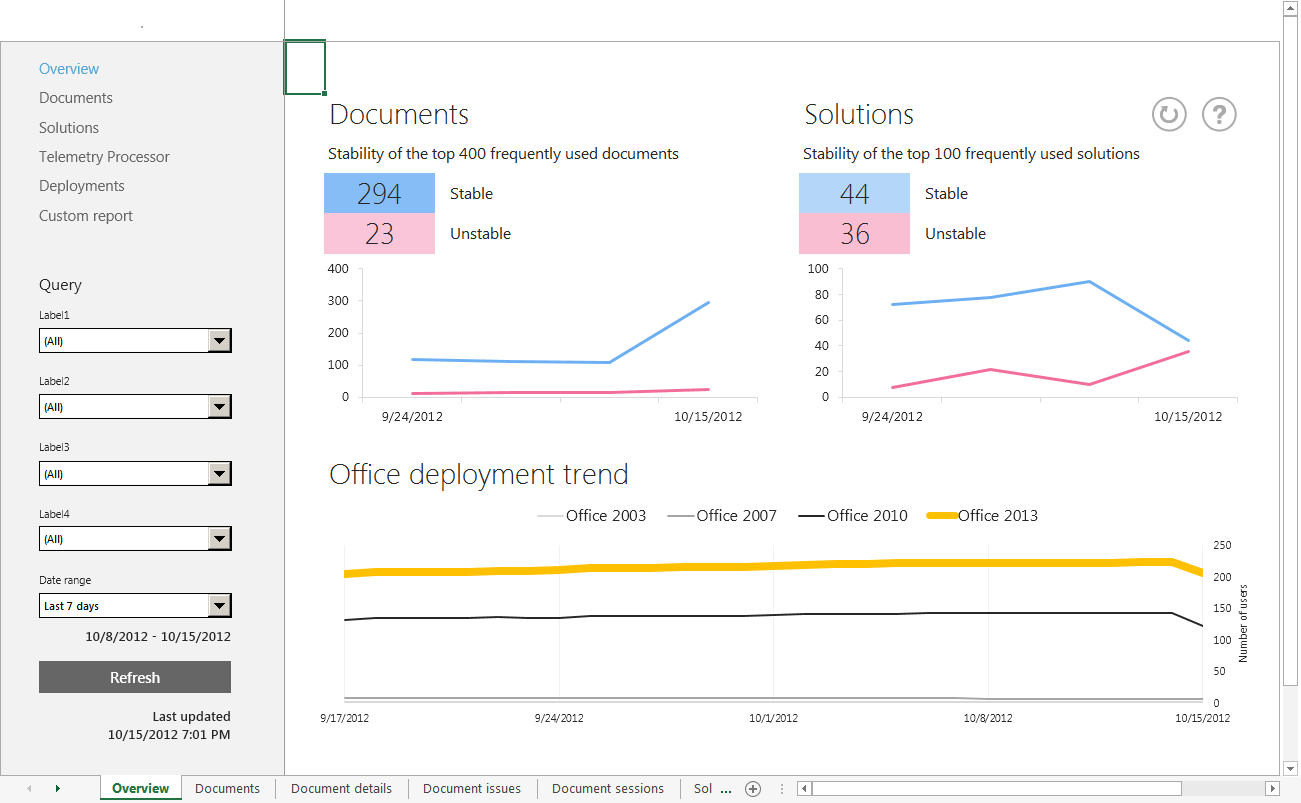
Há três tarefas principais que podem ser feitas na planilha Visão geral.
Determinar a estabilidade geral dos documentos e soluções do Office em toda a sua organização
Fazer uma busca detalhada para investigar documentos ou soluções instáveis que exigem a sua atenção
Ver o progresso das implementações do Office na sua organização
Planilha Documentos
A folha de cálculo Documentos no Dashboard de Telemetria do Office apresenta a lista de documentos que foram recolhidos pelo registo e por análises de agentes. Nesta folha de cálculo, pode encontrar documentos e dados utilizados frequentemente sobre os mesmos.
A seguinte captura de ecrã mostra a folha de cálculo Documentos .
Folha de cálculo Documentos no Dashboard de Telemetria do Office
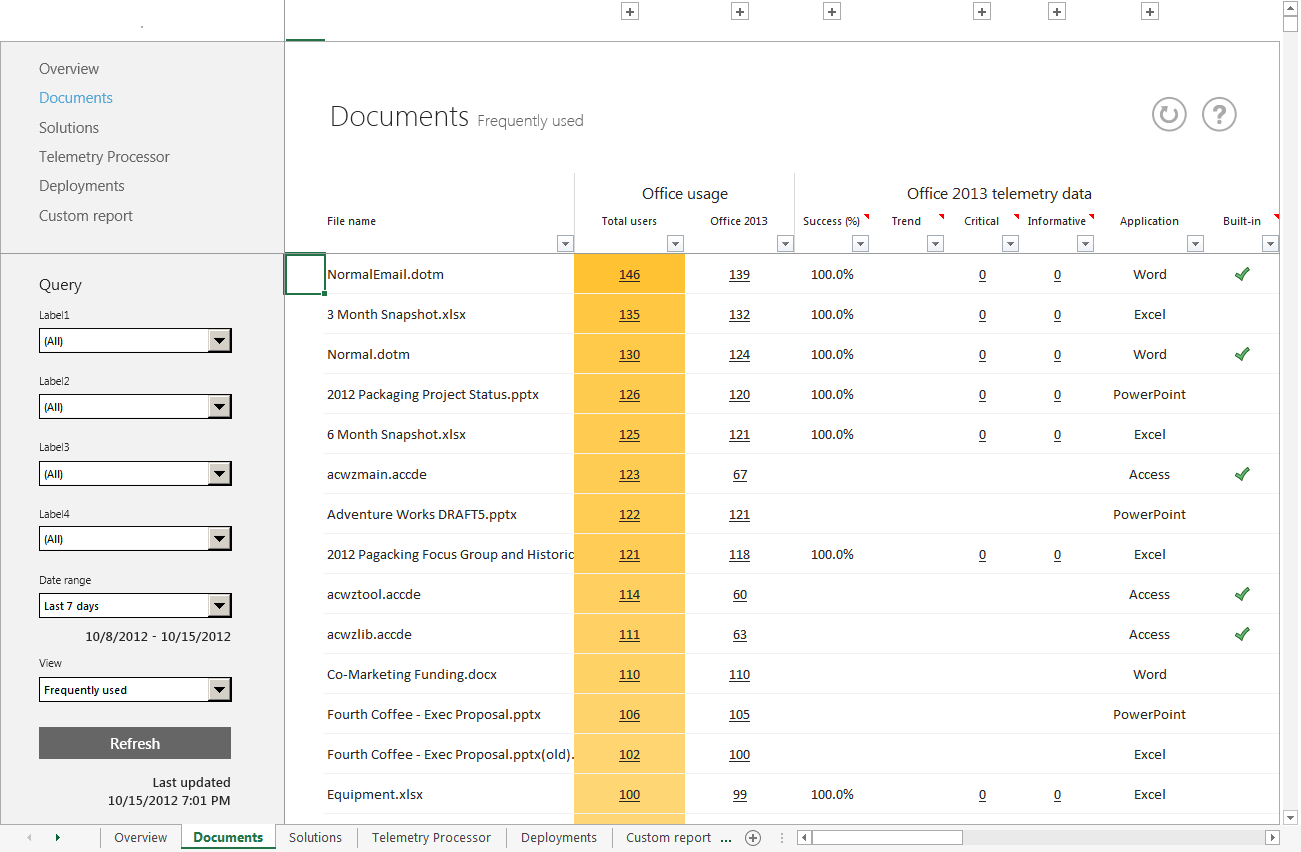
Há duas seções principais na planilha Documentos:
Uso do Office
Dados telemétricos do Office 2016 e posteriores
As colunas na secção Utilização do Office apresentam os dados de utilização recolhidos pelo agente para o Dashboard de Telemetria do Office. É possível clicar no link da quantidade de usuários de um documento para saber quem está usando aquele documento. Estas informações são exibidas na planilha Detalhes dos documentos.
As colunas na secção dados telemétricos do Office 2016 e posteriores apresentam dados recolhidos pelo registo. É possível clicar no link da quantidade de usuários que enfrentaram problemas críticos ou de informação para ter mais detalhes. Essas informações são exibidas na planilha Problemas dos documentos.
A tabela abaixo descreve cada coluna na planilha Documentos.
Observação
Por padrão, algumas colunas ficam recolhidas e não são visíveis. Selecione os símbolos [+] na linha superior para expandir as colunas.
Descrições de colunas da folha de cálculo Documentos no Dashboard de Telemetria do Office
| Section | Coluna | Descrição |
|---|---|---|
| Uso do Office |
Nome do arquivo |
Mostra o nome do arquivo de cada documento. |
| Total de usuários |
Mostra o número de utilizadores que abriram cada documento com o Office 2003, Office 2007, Office 2010, Office 2013, Office 2016 ou Office 2019. |
|
| Office 2003 |
Mostra o número de utilizadores que abriram cada documento com o Office 2003. |
|
| Office 2007 |
Mostra o número de utilizadores que abriram cada documento com o Office 2007. |
|
| Office 2010 |
Mostra o número de utilizadores que abriram cada documento com o Office 2010. |
|
| Office 2013 |
Mostra o número de utilizadores que abriram cada documento com o Office 2013. |
|
| Office 2016 e posterior |
Mostra o número de utilizadores que abriram cada documento com o Office 2016 ou o Office 2019. |
|
| Office 2003 (computadores) |
Mostra o número de computadores em que os utilizadores abriram cada documento com o Office 2003 |
|
| Office 2007 (computadores) |
Mostra o número de computadores em que os utilizadores abriram cada documento com o Office 2007. |
|
| Office 2010 (computadores) |
Mostra o número de computadores em que os utilizadores abriram cada documento com o Office 2010. |
|
| Office 2013 (computadores) |
Mostra o número de computadores em que os utilizadores abriram cada documento com o Office 2013. |
|
| Office 2016 e posterior (computadores) |
Mostra o número de computadores em que os utilizadores abriram cada documento utilizando o Office 2016 ou o Office 2019. |
|
| Dados telemétricos do Office 2016 e posteriores |
Sucesso (%) |
Mostra a porcentagem de documentos abertos com sucesso (sem erros críticos) em comparação ao total de sessões. |
| Sessões |
Mostra o total de sessões. Uma sessão abrange todas as aberturas dos arquivos selecionados. |
|
| Trend |
Mostra a tendência de mudanças que ocorreram entre a semana atual e uma semana em um período selecionado. É possível alterar o período usando o filtro Intervalo de datas no painel de navegação. Por exemplo, ao selecionar 1 ano no Intervalo de datas, a coluna mostra uma tendência que compara a semana atual a uma semana de um ano atrás. |
|
| Crítica |
Mostra a quantidade de usuários que enfrentaram problemas críticos. |
|
| Problemas críticos |
Mostra a quantidade de problemas críticos únicos. |
|
| Informativo |
Mostra a quantidade de usuários que enfrentaram problemas informativos. |
|
| Problemas informativos |
Mostra a quantidade de problemas informativos únicos. |
|
| Application |
Mostra o nome do aplicativo que foi usado para abrir cada documento. |
|
| Extensão |
Mostra as extensões do nome do arquivo que foram usadas para abrir cada documento. |
|
| Incorporado |
Indica se cada documento está incluído no Office ou se tem um nome de ficheiro predefinido que é utilizado para documentos do Office. Pode utilizar o filtro desta coluna para ocultar documentos incorporados para que possa ver os documentos exclusivos na sua organização. |
As seções a seguir descrevem as planilhas que ajudam a fazer uma busca detalhada em questões específicas. Essas planilhas aparecem depois se clica no nos links na planilha Documentos.
Planilha Detalhe dos documentos
A planilha Detalhe dos documentos aparece depois de selecionar um link em Uso do Office na planilha Documentos. A planilha Detalhes dos documentos ajuda a ver quais usuários estão usando um documento com frequência.
A seguinte captura de ecrã mostra a folha de cálculo Detalhes dos documentos .
Folha de cálculo de detalhes do documento no Dashboard de Telemetria do Office
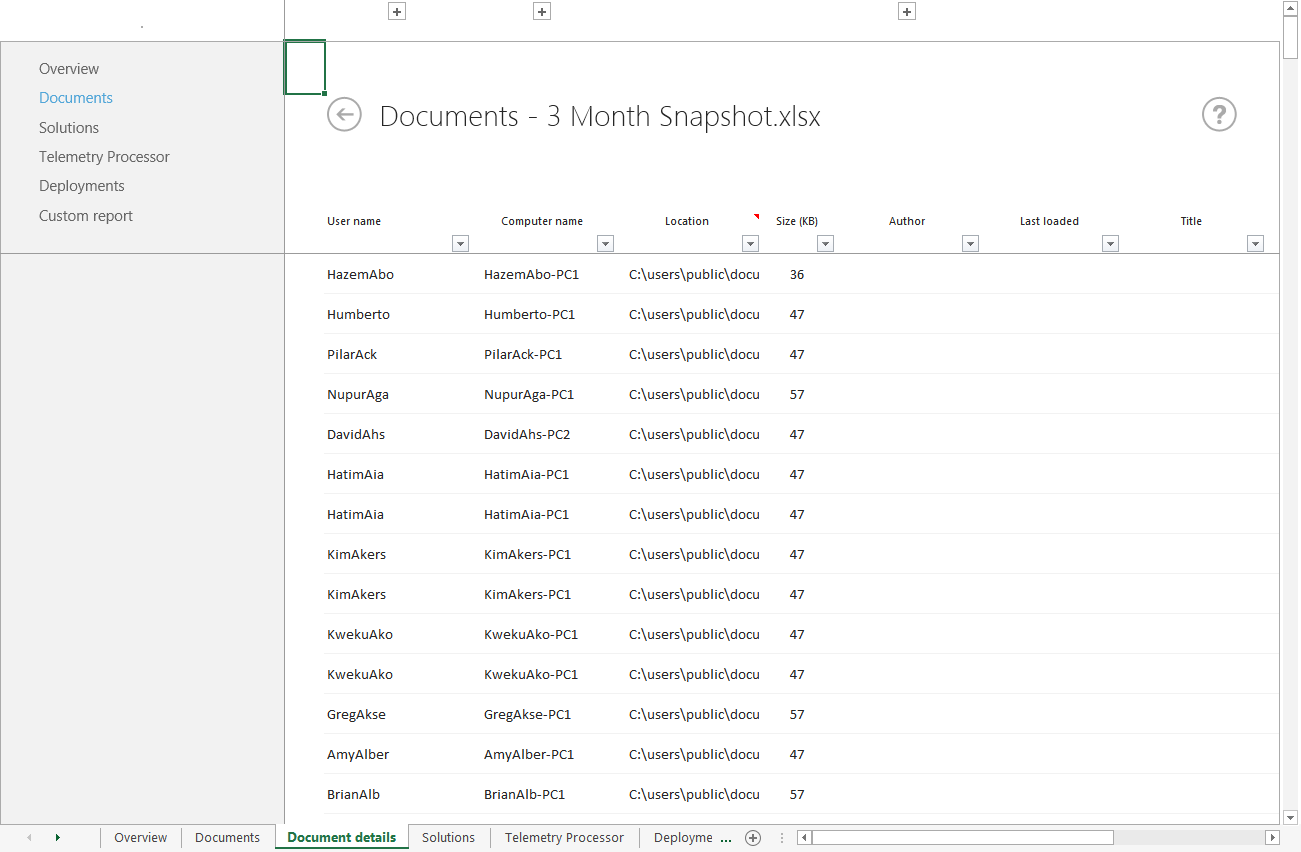
A tabela a seguir descreve cada coluna na planilha Detalhes dos documentos.
Descrições de colunas para a folha de cálculo Detalhes dos documentos no Dashboard de Telemetria do Office
| Coluna | Descrição |
|---|---|
| Nome de usuário |
Mostra o nome do usuário que usou o documento. |
| Domínio do usuário |
Mostra o nome do domínio para este usuário. |
| Nome do computador |
Mostra o nome do computador que foi usado para abrir o documento. |
| Domínio do computador |
Mostra o nome do domínio do computador. |
| Local |
Mostra o caminho do arquivo do documento. Apenas um caminho de arquivo é mantido por usuário e por computador. Se o mesmo utilizador abrir o documento a partir de um caminho de ficheiro diferente no mesmo computador, apenas o caminho de ficheiro mais recente é mantido. |
| Tamanho (KB) |
Mostra o tamanho do arquivo do documento. |
| Autor |
Mostra o nome do autor do documento. |
| VBA |
Indica se o documento contém código VBA. |
| OLE |
Indica se o documento contém objetos OLE. |
| Conexão de dados externa |
Indica se o documento tem uma conexão de dados externa. |
| Controle ActiveX |
Indica se o documento contém controles ActiveX. |
| Referência de assembly |
Indica se o documento contém personalizações VSTO no nível do documento. |
| Carregado pela última vez |
Indica quando o documento foi carregado pela última vez. |
| Título |
Mostra o título do documento. |
| Versão do Office |
Mostra a versão do Office que foi utilizada para abrir o documento. |
Planilha Problemas dos documentos
A folha de cálculo Problemas de documentos é apresentada depois de selecionar uma ligação em Dados telemétricos do Office 2016 e posteriores na folha de cálculo Documentos . A planilha Problemas dos documentos ajuda a encontrar detalhes sobre ocorrências únicas com um documento.
A seguinte captura de ecrã mostra a folha de cálculo Problemas do documento .
Folha de cálculo de problemas de documentos no Dashboard de Telemetria do Office
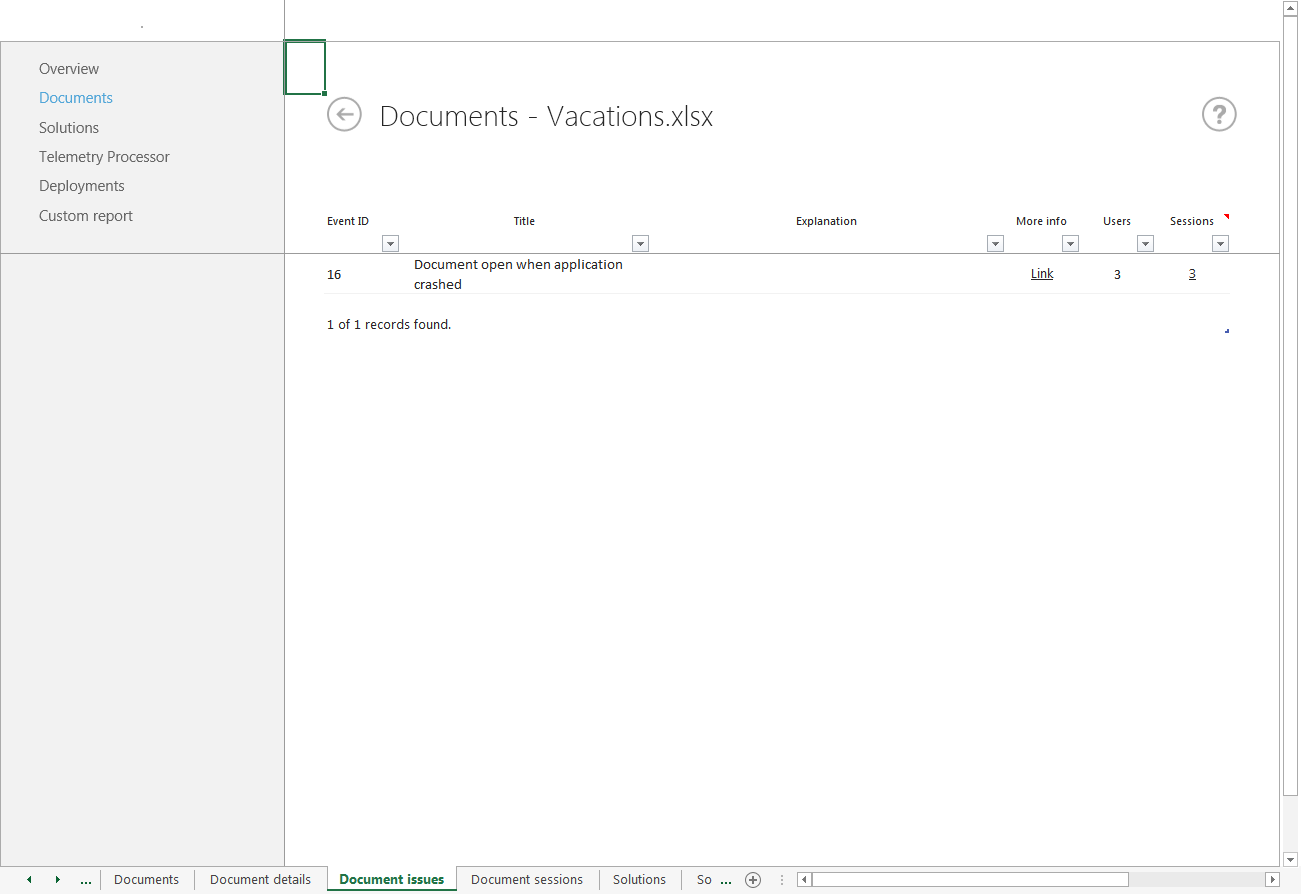
A tabela a seguir descreve cada coluna na planilha Problemas dos documentos.
Descrições de colunas para a folha de cálculo Problemas de documentos no Dashboard de Telemetria do Office
| Coluna | Descrição |
|---|---|
| ID do Evento |
Mostra a ID do Evento. Para obter mais informações sobre os IDs de eventos, consulte "Tabela 2. Tipos de eventos apresentados no Registo de Telemetria em Resolução de problemas de ficheiros do Office e soluções personalizadas com o registo de telemetria. |
| Título |
Mostra o título do problema. |
| Explicação |
Descreve o problema. |
| Mais informações |
Fornece um link para mais informações. |
| Usuários |
Mostra a quantidade de usuários que enfrentaram o problema. |
| Sessões |
Mostra o total de sessões que enfrentaram o problema. |
Planilha Sessões dos documentos
A planilha Sessões dos documentos mostra as sessões durante as quais um problema ocorreu. É possível abri-la selecionando um link na coluna Sessões da planilha Problemas dos documentos.
A seguinte captura de ecrã mostra a folha de cálculo Sessões de documentos .
Folha de cálculo de sessões de documentos no Dashboard de Telemetria do Office
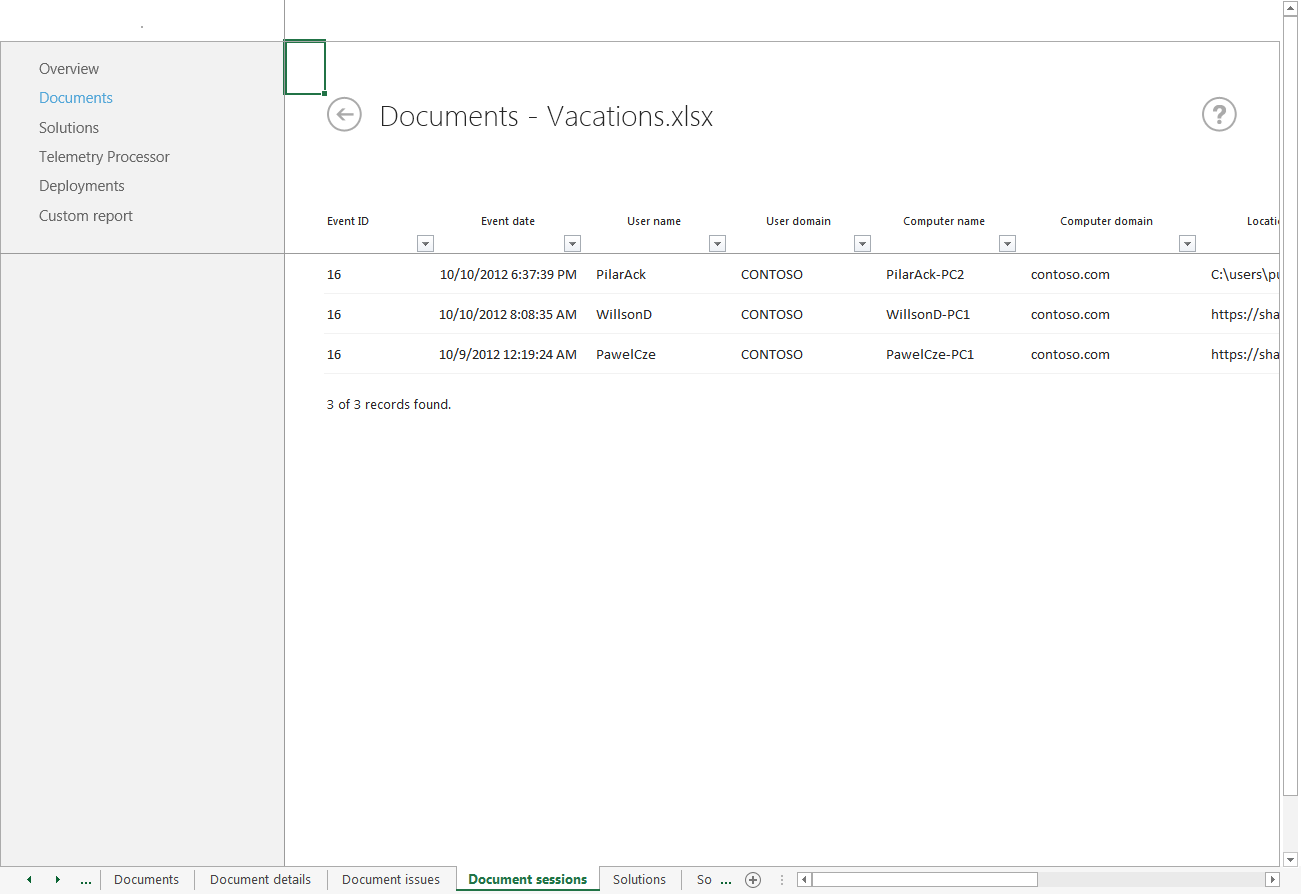
A tabela a seguir descreve cada coluna na planilha Sessões dos documentos.
Descrições de colunas para a folha de cálculo Sessões de documentos no Dashboard de Telemetria do Office
| Coluna | Descrição |
|---|---|
| ID do Evento |
Mostra a ID do Evento. Para obter mais informações sobre os IDs de eventos, consulte "Tabela 2. Tipos de eventos apresentados no Registo de Telemetria em Resolução de problemas de ficheiros do Office e soluções personalizadas com o registo de telemetria. |
| Data da ocorrência |
Mostra a data e a hora em que o problema ocorreu. |
| Nome de usuário |
Mostra os nomes dos usuários que estavam usando o documento que enfrentaram o problema. |
| Domínio do usuário |
Mostra o nome do domínio do usuário. |
| Nome do computador |
Mostra o nome do computador em que o documento apresentou o problema. |
| Domínio do computador |
Mostra o nome do domínio do computador. |
| Local |
Mostra o caminho do arquivo em que o documento selecionado foi aberto. Apenas um caminho de arquivo é mantido por usuário e por computador. Se o mesmo utilizador abrir o documento a partir de um caminho de ficheiro diferente no mesmo computador, apenas o caminho de ficheiro mais recente é mantido. |
| Versão do Office |
Mostra a versão do Office que foi utilizada para abrir este documento. |
| Documentos carregados |
Mostra a lista de documentos que estavam sendo usados quando o problema ocorreu. |
| Tamanho (KB) |
Mostra o tamanho do documento. |
| Autor |
Mostra o nome do autor do documento. |
| VBA |
Indica se o documento contém código VBA. |
| OLE |
Indica se o documento contém objetos OLE. |
| Conexão de dados externa |
Indica se o documento tem uma conexão de dados externa. |
| Controle ActiveX |
Indica se o documento contém controles ActiveX. |
| Referência de assembly |
Indica se o documento contém personalização VSTO no nível do documento. |
| Título |
Mostra o título do documento. |
Planilha Soluções
A folha de cálculo Soluções apresenta a lista de soluções que foram recolhidas através de análises de agente e registo. Nesta folha de cálculo, pode encontrar soluções e dados frequentemente utilizados sobre as mesmas. Os tipos de soluções apresentadas incluem suplementos COM, suplementos específicos de aplicações e aplicações para o Office.
A seguinte captura de ecrã mostra a folha de cálculo Soluções .
Folha de cálculo de soluções no Dashboard de Telemetria do Office
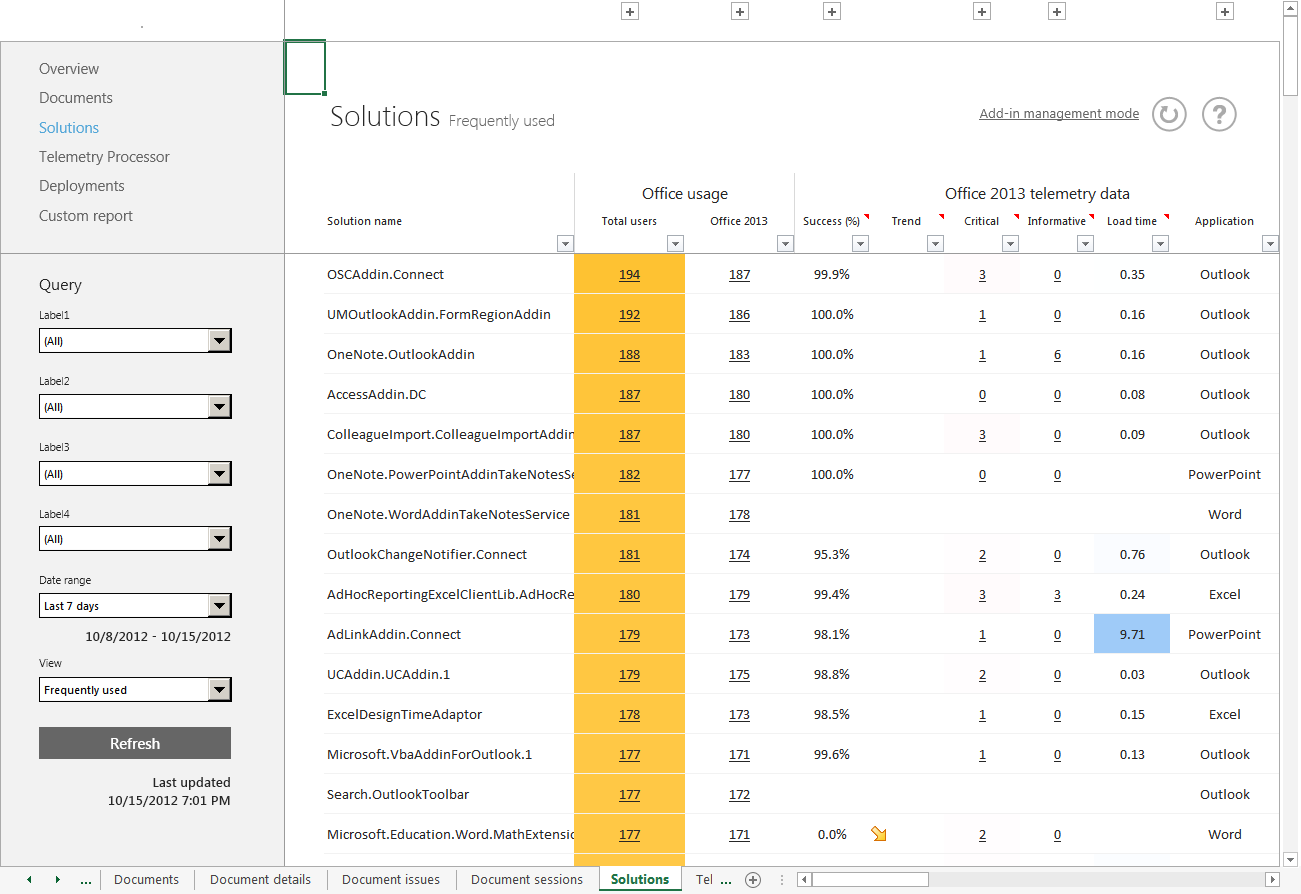
Depois de os dados serem recolhidos, pode gerir os suplementos do Office com a ligação Modo de gestão de suplementos na folha de cálculo Soluções . Para obter mais informações, veja Vamos gerir suplementos com o Dashboard de Telemetria.
Há duas seções principais na planilha Soluções:
Uso do Office
Dados telemétricos do Office 2016 e posteriores
As colunas na secção Utilização do Office apresentam os dados de utilização recolhidos pelo agente para o Dashboard de Telemetria do Office. É possível clicar no link da quantidade de usuários de uma solução para saber quem está usando aquela solução. Estas informações são exibidas na planilha Detalhes das soluções.
As colunas na secção dados telemétricos do Office 2016 e posteriores apresentam dados recolhidos pelo registo. É possível clicar no link da quantidade de usuários que enfrentaram problemas críticos ou de informação para ter mais detalhes. Essas informações são exibidas na planilha Problemas das soluções.
A tabela abaixo descreve cada coluna na planilha Soluções.
Observação
Por padrão, algumas colunas ficam recolhidas e não são visíveis. Selecione os símbolos [+] na linha superior para expandir as colunas.
Descrições de colunas para a folha de cálculo Soluções no Dashboard de Telemetria do Office
| Section | Coluna | Descrição |
|---|---|---|
| Uso do Office |
Total de usuários |
Mostra o número de utilizadores que utilizam a solução no Office 2003, Office 2007, Office 2010, Office 2013, Office 2016 ou Office 2019. |
| Office 2003 |
Mostra o número de utilizadores que utilizam a solução no Office 2003. |
|
| Office 2007 |
Mostra o número de utilizadores que utilizam a solução no Office 2007. |
|
| Office 2010 |
Mostra o número de utilizadores que utilizam a solução no Office 2010. |
|
| Office 2013 |
Mostra o número de utilizadores que utilizam a solução no Office 2013. |
|
| Office 2016 e posterior |
Mostra o número de utilizadores que utilizam a solução no Office 2016 ou Office 2019. |
|
| Total de computadores |
Mostra o número de computadores onde a solução foi aberta com o Office 2003, Office 2007, Office 2010, Office 2013, Office 2016 ou Office 2019. |
|
| Office 2003 (computadores) |
Mostra o número de computadores em que a solução foi aberta com o Office 2003. |
|
| Office 2007 (computadores) |
Mostra o número de computadores onde a solução foi aberta com o Office 2007. |
|
| Office 2010 (computadores) |
Mostra o número de computadores em que a solução foi aberta com o Office 2010. |
|
| Office 2013 (computadores) |
Mostra o número de computadores em que a solução foi aberta com o Office 2013. |
|
| Office 2016 e posterior (computadores) |
Mostra o número de computadores em que a solução foi aberta com o Office 2016 ou o Office 2019. |
|
| Dados telemétricos do Office 2016 e posteriores |
Sucesso (%) |
Mostra a porcentagem de soluções abertas com sucesso (sem erros críticos) em comparação ao total de sessões. |
| Sessões |
Mostra o total de sessões. Uma sessão abrange todas as aberturas dos arquivos selecionados. |
|
| Trend |
Mostra a tendência de mudanças que ocorreram entre a semana atual e uma semana em um período selecionado. É possível alterar o período usando o filtro Intervalo de datas no painel de navegação. Por exemplo, ao selecionar 1 ano no Intervalo de datas, a coluna mostra uma tendência que compara a semana atual a uma semana de um ano atrás. |
|
| Crítica |
Mostra a quantidade de usuários que enfrentaram problemas críticos. |
|
| Problemas críticos |
Mostra a quantidade de problemas críticos únicos. |
|
| Informativo |
Mostra a quantidade de usuários que enfrentaram problemas informativos. |
|
| Problemas informativos |
Mostra a quantidade de problemas informativos únicos. |
|
| Tempo de carregamento |
Mostra o tempo médio de carregamento da solução. |
|
| Application |
Mostra o nome do aplicativo que foi usado para abrir a solução selecionada. |
|
| Tipo |
Mostra o tipo de solução. |
|
| Arquivo |
Mostra o nome do arquivo da solução. |
|
| Extensão |
Mostra a extensão do nome do arquivo da solução. |
|
| Publisher |
Mostra o distribuidor da solução. |
|
| Incorporado |
Indica se esta solução está incluída no Office. Pode utilizar o filtro desta coluna para ocultar soluções incorporadas para que possa ver as soluções exclusivas na sua organização. |
As seções a seguir descrevem as planilhas que ajudam a fazer uma busca detalhada em questões específicas. Essas planilhas aparecem depois se clica no nos links na planilha Soluções.
Planilha Detalhes das soluções
A planilha Detalhes das soluções aparece depois de selecionar um link em Uso do Office na planilha Soluções. A planilha Detalhes das soluções ajuda a ver quais usuários estão usando uma solução com frequência.
A seguinte captura de ecrã mostra a folha de cálculo Detalhes da solução .
Folha de cálculo de detalhes da solução no Dashboard de Telemetria do Office
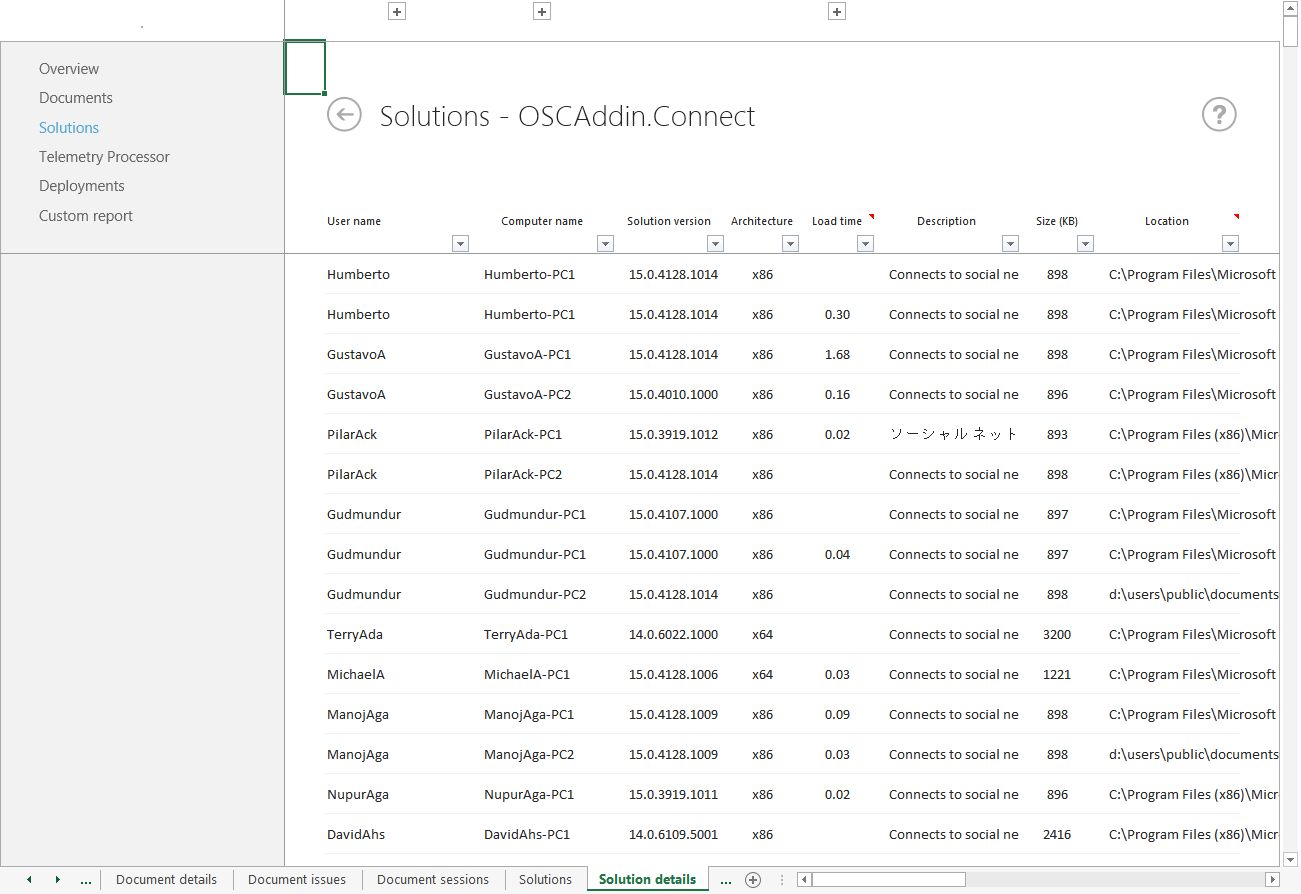
A tabela a seguir descreve cada coluna na planilha Detalhes das soluções.
Descrição das colunas da planilha Detalhes das soluções
| Coluna | Descrição |
|---|---|
| Nome de usuário |
Mostra o nome do usuário que usou a solução. |
| Domínio do usuário |
Mostra o nome do domínio para este usuário. |
| Nome do computador |
Mostra o nome do computador onde a solução foi aberta. |
| Domínio do computador |
Mostra o nome do domínio do computador. |
| Versão da solução |
Mostra a versão da solução. |
| Arquitetura |
Mostra a arquitetura da solução. |
| Tempo de carregamento |
Mostra quanto tempo leva para a solução carregar. |
| Carregado pela última vez |
Mostra quando a solução foi carregada pela última vez. |
| Comportamento de carregamento |
Mostra o comportamento de carregamento de suplementos COM da seguinte forma: 0 - Não carregar automaticamente (Descarregado) 1 - Não carregar automaticamente (Carregado) 2 - Carrega na inicialização (Descarregado) 3 - Carrega na inicialização (Carregado) 8 - Carrega por demanda (Descarregado) 9 - Carrega por demanda (Carregado) 16 - Carregar pela primeira vez e, em seguida, carregar a pedido (Carregado) Para obter mais informações, veja Load behavior values (Carregar valores de comportamento). |
| Definição de política |
Mostra a definição de política. |
| Versão do Office |
Mostra a versão do Office que foi utilizada para abrir a solução. |
| Publisher |
Mostra o distribuidor da solução. |
| Autor |
Mostra o nome do autor da solução. |
| Nome amigável |
Mostra o nome amigável da solução. |
| Descrição |
Mostra a descrição da solução. |
| Tamanho (KB) |
Mostra o tamanho da solução. |
| Local |
Mostra o caminho do arquivo da solução. Apenas um caminho de arquivo é mantido por usuário e por computador. Se o mesmo utilizador abrir a solução a partir de um caminho de ficheiro diferente no mesmo computador, apenas o caminho do ficheiro mais recente é mantido. |
Planilha Problemas das soluções
A folha de cálculo Problemas de solução é apresentada depois de selecionar uma ligação em Dados telemétricos do Office 2016 e posteriores na folha de cálculo Soluções . A planilha Problemas das soluções ajuda a encontrar detalhes sobre ocorrências únicas com um documento.
A seguinte captura de ecrã mostra a folha de cálculo Problemas de solução .
Folha de cálculo de problemas de solução no Dashboard de Telemetria do Office
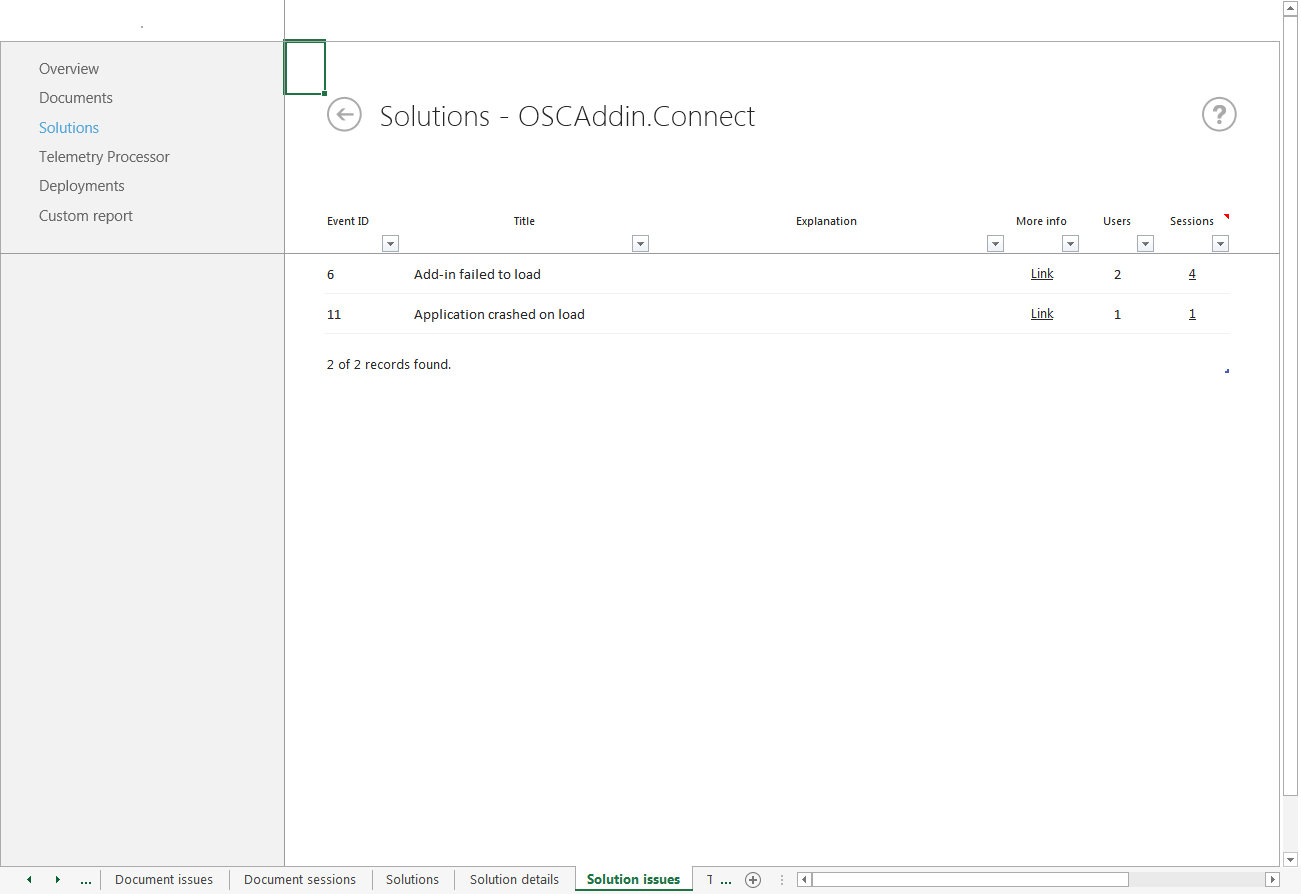
A tabela a seguir descreve cada coluna na planilha Problemas das soluções.
Descrições de colunas para a folha de cálculo Problemas de solução no Dashboard de Telemetria do Office
| Coluna | Descrição |
|---|---|
| ID do Evento |
Mostra a ID do Evento. Para obter mais informações sobre os IDs de eventos, consulte "Tabela 2. Tipos de eventos apresentados no Registo de Telemetria em Resolução de problemas de ficheiros do Office e soluções personalizadas com o registo de telemetria. |
| Título |
Mostra o título do problema. |
| Explicação |
Descreve o problema. |
| Mais informações |
Fornece um link para mais informações. |
| Usuários |
Mostra a quantidade de usuários que enfrentaram o problema. |
| Sessões |
Mostra o total de sessões que enfrentaram o problema. |
Planilha Sessões das soluções
A planilha Sessões das soluções mostra as sessões durante as quais um problema ocorreu. É possível abri-la selecionando um link na coluna Sessões da planilha Problemas das soluções.
A seguinte captura de ecrã mostra a folha de cálculo Sessões de solução .
Folha de cálculo de sessões de soluções no Dashboard de Telemetria do Office
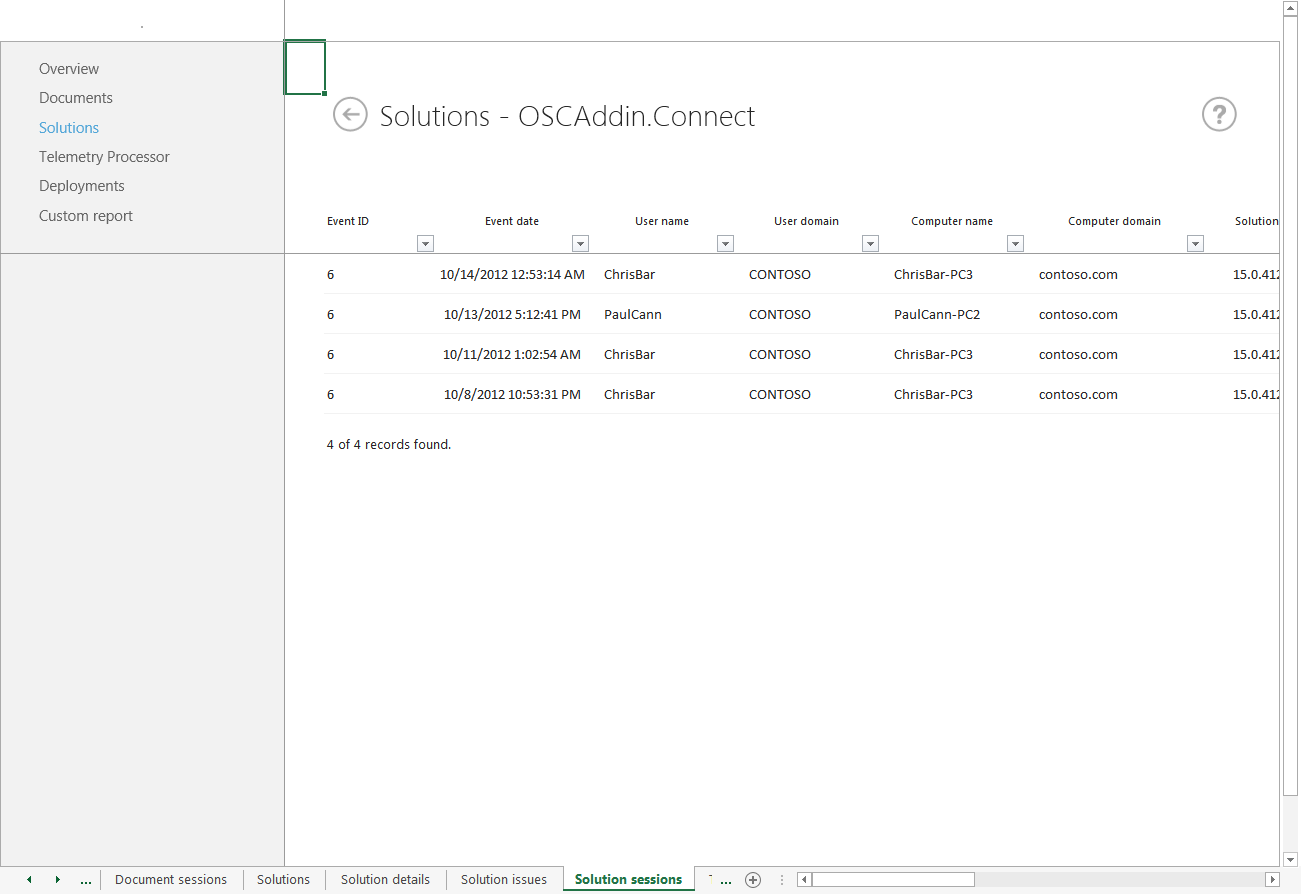
A tabela a seguir descreve cada coluna na planilha Sessões das soluções.
Descrições de colunas para a folha de cálculo Sessões de soluções no Dashboard de Telemetria do Office
| Coluna | Descrição |
|---|---|
| ID do Evento |
Mostra a ID do Evento. Para obter mais informações sobre os IDs de eventos, consulte "Tabela 2. Tipos de eventos apresentados no Registo de Telemetria em Resolução de problemas de ficheiros do Office e soluções personalizadas com o registo de telemetria. |
| Data da ocorrência |
Mostra a data e a hora em que o problema ocorreu. |
| Nome de usuário |
Mostra os nomes dos usuários que estavam usando a solução que enfrentaram o problema. |
| Domínio do usuário |
Mostra o nome do domínio do usuário. |
| Nome do computador |
Mostra o nome do computador em que a solução apresentou o problema. |
| Domínio do computador |
Mostra o nome do domínio do computador. |
| Versão da solução |
Mostra a versão da solução. |
| Arquitetura |
Mostra a arquitetura da solução. |
| Versão do Office |
Mostra a versão do Office com números de compilação que utilizaram esta solução. |
| Tempo de carregamento |
Mostra quanto tempo leva para a solução carregar. |
| Comportamento de carregamento |
Mostra o comportamento de carregamento de suplementos COM da seguinte forma: 0 - Não carrega automaticamente (Descarregado) 1 - Não carrega automaticamente (Carregado) 2 - Carrega na inicialização (Descarregado) 3 - Carrega na inicialização (Carregado) 8 - Carrega por demanda (Descarregado) 9 - Carrega por demanda (Carregado) 16 - Carregar pela primeira vez e, em seguida, carregar a pedido (Carregado) Para obter mais informações, veja Load behavior values (Carregar valores de comportamento). |
| Definição de política |
Mostra a definição de política. |
| Documentos carregados |
Mostra os documentos que estavam abertos quando o problema ocorreu. |
| Publisher |
Mostra o distribuidor da solução. |
| Autor |
Mostra o nome do autor da solução. |
| Nome amigável |
Mostra o nome amigável da solução. |
| Descrição |
Mostra a descrição da solução. |
| Tamanho (KB) |
Mostra o tamanho da solução. |
| Local |
Mostra o caminho do arquivo da solução. Apenas um caminho de arquivo é mantido por usuário e por computador. Se o mesmo utilizador abrir a solução a partir de um caminho de ficheiro diferente no mesmo computador, apenas o caminho de ficheiro mais recente é mantido. |
Planilha Processador de Telemetria
A folha de cálculo Processador de Telemetria apresenta informações sobre o estado de funcionamento da infraestrutura do Dashboard de Telemetria do Office. Pode monitorizar se os processadores estão a ser executados corretamente e pode verificar se os computadores dos utilizadores estão a enviar dados corretamente.
A seguinte captura de ecrã mostra a folha de cálculo Processador de Telemetria :
Folha de cálculo do Processador de Telemetria no Dashboard de Telemetria do Office
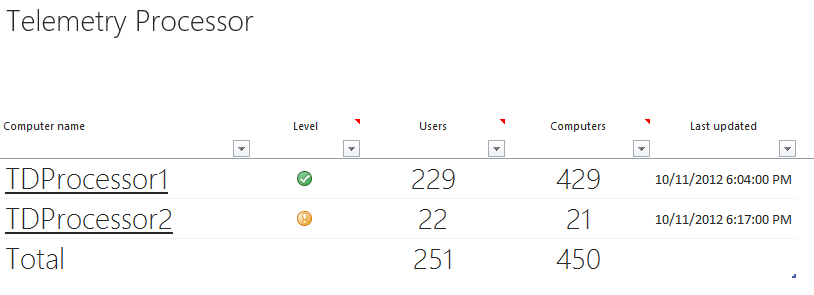
A tabela abaixo descreve cada coluna na planilha Processadores de Telemetria.
Descrições de colunas para a folha de cálculo Processador de Telemetria no Dashboard de Telemetria do Office
| Coluna | Descrição |
|---|---|
| Nome do computador |
Lista os nomes dos computadores que executam o Processador de Telemetria. Pode selecionar o nome do computador para ver os utilizadores cujos computadores estão a enviar dados para cada processador. Para obter mais informações sobre este recurso, consulte a seção sobra a planilha Agentes mais à frente neste artigo. |
| Nível |
Mostra o estado do processador. Dependendo do estado, poderá querer investigar se o processador está a funcionar corretamente ou se os agentes nos computadores dos utilizadores estão configurados corretamente e a carregar dados. Os níveis são descritos na tabela a seguir. |
| Usuários |
Mostra o número de utilizadores cujos computadores estão ligados a cada processador. |
| Computadores |
Mostra o número de computadores ligados a cada processador. |
| Última atualização |
Mostra a última data e hora em que o processador inseriu dados na base de dados. |
A tabela a seguir descreve os status representados pelos símbolos exibidos na coluna Nível.
Descrições dos ícones para a coluna Nível na planilha Processador de Telemetria
| Symbol | Descrição do status |
|---|---|

|
A última data e hora atualizadas para o processador é há menos de um dia. |

|
5% ou mais dos utilizadores deste processador não carregaram dados nos últimos 14 dias. Selecione o nome do processador para abrir a folha de cálculo Agentes para que possa ver os computadores dos utilizadores que não estão a enviar dados. |

|
A última data e hora atualizadas para o processador tem mais de um dia. Quando vir este estado, deve investigar se o processador está a ser executado corretamente no computador. Encontrará informações sobre como resolver problemas do Processador de Telemetria do Office na Resolução de problemas de implementações do Dashboard de Telemetria do Office. |
| (Sem símbolo) |
A última data e hora atualizadas para o processador foi há mais de 14 dias. |
Observação
Um processador é eliminado da folha de cálculo Processadores de Telemetria se o último valor atualizado do processador for 90 ou mais dias atrás.
Planilha Agentes
A folha de cálculo Agentes apresenta informações sobre os utilizadores cujos computadores estão a carregar dados para cada processador. É possível abrir a planilha Agentes selecionando um link de um nome de computador na planilha Processador de Telemetria. Use esta planilha para monitorar o status do carregamento de cada computador.
A seguinte captura de ecrã mostra a folha de cálculo Agentes .
Folha de cálculo Agentes no Dashboard de Telemetria do Office
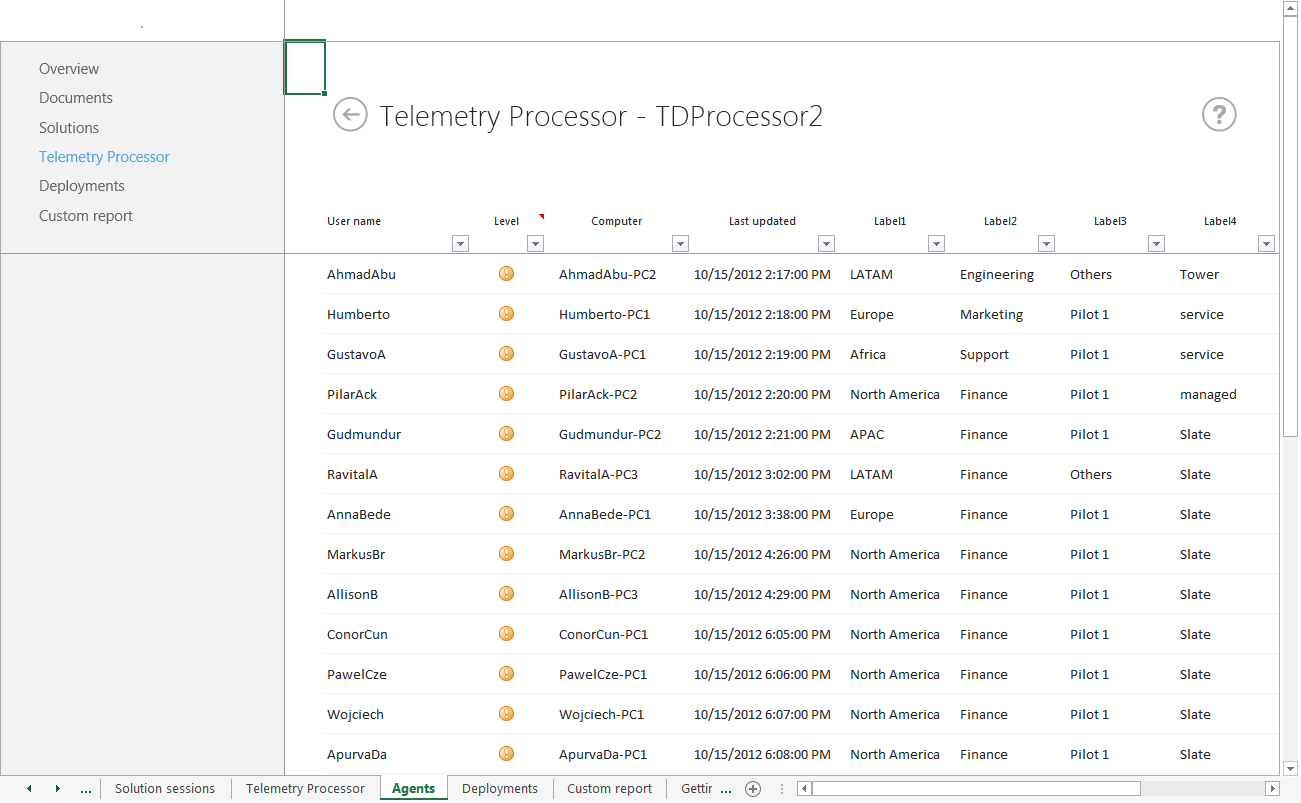
A tabela abaixo descreve cada coluna na planilha Agentes.
Descrições de colunas para a folha de cálculo Agentes no Dashboard de Telemetria do Office
| Nome da coluna | Descrição |
|---|---|
| Nome de usuário |
Lista os nomes dos utilizadores cujos computadores carregam dados para o processador. |
| Nível |
Indica o último carregamento de dados feito pelo agente. Os níveis são descritos na tabela a seguir. |
| Computador |
Lista os nomes dos computadores que carregam dados. |
| Última atualização |
Mostra a data e a hora em que o computador do usuário fez carregamento de dados pela última vez. |
| Rótulos 1 - 4 |
Mostra os valores de marcas que são atribuídos a cada usuário. |
| Versão |
Mostra a versão principal e secundária do agente que é executado no computador do utilizador. |
A tabela a seguir descreve os status representados pelos símbolos exibidos na coluna Nível.
| Symbol | Descrição do status |
|---|---|

|
A data e a hora da última atualização do usuário foram há menos de um dia. |

|
A data e a hora da última atualização do usuário foram entre 2 e 14 atrás. Ocasionalmente, verá este ícone quando o computador do utilizador não carregar dados durante mais de um dia (por exemplo, segunda-feira de manhã após o fim de semana). |

|
A data e a hora da última atualização do usuário foram entre 15 e 30 atrás. Quando vir este estado, deve investigar se o agente no computador deste utilizador está configurado corretamente. Encontrará informações sobre como resolver problemas de agentes na Resolução de problemas de implementações do Dashboard de Telemetria. |
| (Sem símbolo) |
A última data e hora atualizadas para o processador foi há 31 ou mais dias. |
Observação
Um usuário é excluído da planilha Agentes se o valor Última atualização do usuário for superior a 90 dias.
Planilha Implementações
A folha de cálculo Implementações fornece uma vista tabular do número de clientes do Office implementados na sua organização. Esta planilha apresenta informações adicionais para o gráfico de tendência de implantação mostrado na planilha Visão geral. Estas informações podem ajudá-lo a planear futuras implementações do Office.
Na seguinte captura de ecrã da folha de cálculo Implementações , pode ver quantos clientes do Office estão implementados. A lista está organizada pela versão do Office e pela arquitetura da CPU. Por exemplo, pode ver quantos utilizadores estão a executar versões de 32 bits do Office.
Folha de cálculo implementações no Dashboard de Telemetria do Office
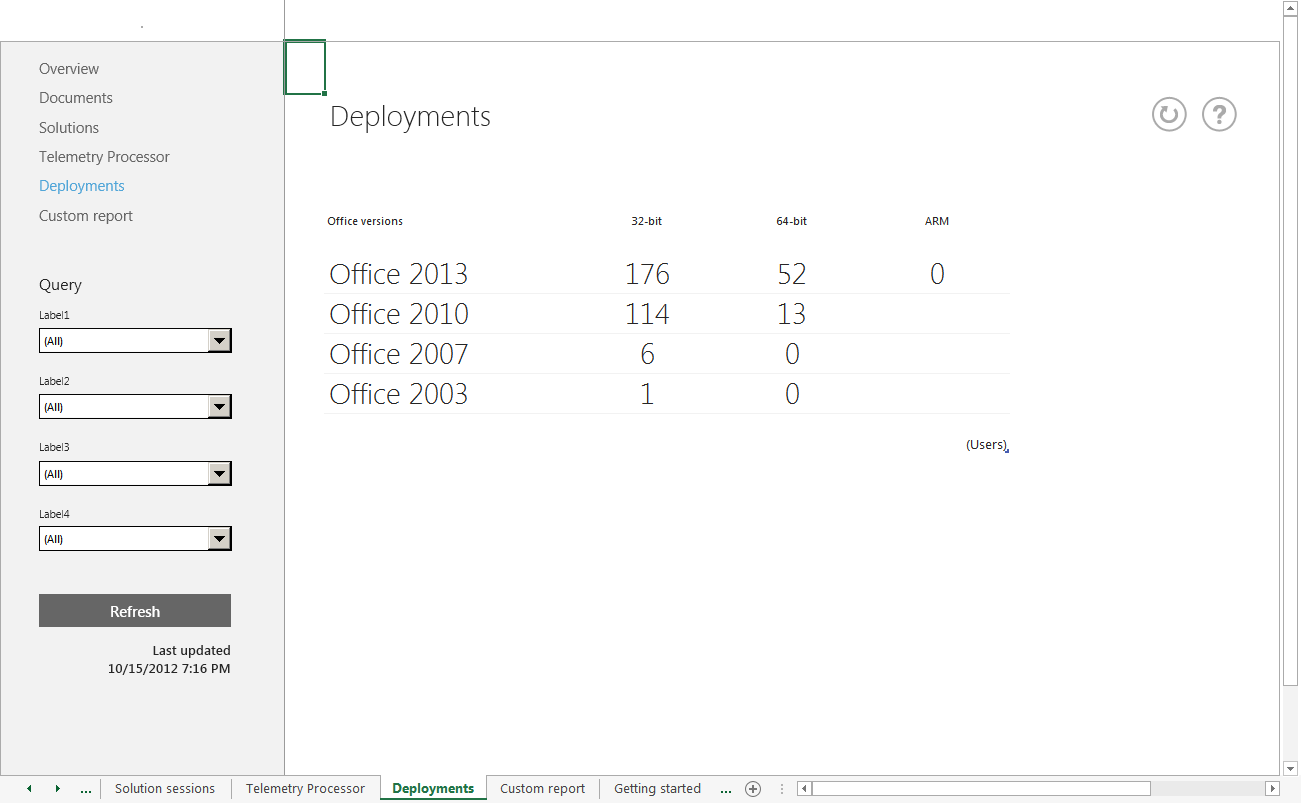
Pode ver que ainda existem computadores de 32 bits a executar o Office 2003. Poderá querer contactar estes utilizadores para compreender se têm alguma preocupação com a atualização. Também é possível criar um relatório personalizado para mostrar mais informações sobre esses usuários, como o hardware de seus computadores.
Além disso, deve estar ciente de que Windows 8.1 é agora suportada em arquiteturas baseadas em ARM. Se a sua organização tiver utilizadores com o Office nestes computadores, agora pode controlar essas informações na folha de cálculo Implementações . Pode criar relatórios personalizados para obter informações mais ricas sobre quem está a utilizar estes computadores, que problemas podem estar a ocorrer, etc.
Observação
O suporte para Windows 8.1 terminou a 10 de janeiro de 2023.
Planilha relatório personalizado
Quando seleciona o botão Criar relatório personalizado na folha de cálculo Relatório personalizado , o Dashboard de Telemetria liga-se a várias tabelas e cria relações para utilizar numa Tabela Dinâmica. Se nunca utilizou uma tabela dinâmica, pode saber mais em Utilizar várias tabelas para criar uma tabela dinâmica.